Как отключить блютуз на колонке jbl

Как отключить колонку JBL от другого телефона? Воспользуйтесь встроенными возможностями смартфона, сделайте полный сброс, выполните обнуление имеющихся сопряжений или воспользуйтесь специальным приложением. Ниже рассмотрим, какие способы выключения девайса существуют, в чем их особенности, и как можно одновременно выключить все телефоны, смартфоны или ноутбуки.
Как отключить от колонки постороннее устройство
Существует несколько путей, как отключить всех от колонки JBL или какое-то устройство, и тем самым избавиться от лишних подключений. Рассмотрим базовые варианты:
- Выключите девайс. Наиболее простой способ — выключить JBL полностью. В таком случае она будет отключена от другого телефона, и его владельцу придется подключаться заново.

- Удалите девайс на расстояние, превышающее зону действия Блютуз. Простой способ, как отключить человека от колонки JBL — удалиться от него. Здесь необходимо учитывать зону действия Блютуз-соединения и наличия препятствий. К примеру, на открытом участке достаточно удалиться на 20-30 метров от других людей, а в квартире — перейти в дальнюю комнату.
- Отключите Блютуз. Чтобы отключить от колонки JBL пользователя, измените режим работы устройства. К примеру, с Bluetooth-режима можно перейти на радио или прослушивание музыки с карты памяти. Здесь многое зависит от модели применяемого девайса.

- Используйте специальную колонку. Один из методов, как отвязать колонку JBL от телефона — воспользоваться специальным софтом. К примеру, JBL Portable: Formerly named JBL Connect — специальное ПО, доступное в Гул Плей. Поддерживается моделями Flip, Charge, Pulse, Xtreme. С помощью софта можно управлять устройством и его подключением. Можно использовать и другие программы, которые рекомендованы производителем.
- Попросите человека разорвать соединение или сделайте это за него. Если у вас есть доступ к устройству, которое подсоединено к колонке, можно самостоятельно отключить девайс. Для этого войдите в настройки телефона / планшета, а далее Bluetooth, а после войдите и разорвите соединение.
- Сброс до заводских или обнуление всех имеющихся сопряжений. В этом случае девайс отваливается не только от другого телефона, но и от всех «передатчиков». Как это сделать, рассмотрим ниже.
Выше рассмотрены основные способы, как отключить JBL от другого телефона. Все они являются косвенными и не гарантируют результат. Вот почему нужно ориентироваться на ситуацию при выборе варианта, а иногда комплексно подходить к решению задачи.
Можно ли отключить сразу все устройства от колонки
В Интернете часто встречается вопрос, как отключить все устройства от колонки JBL. Это можно сделать путем полного сброса или обнуления всех имеющихся сопряжений. Ниже рассмотрим, как выполнить работу и быстро отсоединиться от любого другого устройства.
Для возврата к заводским настройкам сделайте следующее:
- Найдите клавиши «Play/Pause» и «+».
- Зажмите их одновременно и удерживайте в течение трех секунд. Лучше подождать немного дольше для верности.
- Отключите устройство и выждите 10 секунд.
- Включите девайс.

Если все сделано правильно, все данные обнуляются. При этом удается отключить колонку JBL от любых других телефонов.
Следующее решение — сброс имеющихся сопряжений. Это один из способов, как сразу отключить все имеющееся оборудование.
Сделайте следующие шаги:
- Кликните на кнопку «-» и включения питания.
- Удерживайте их в течение 5-7 секунд (лучше немного больше).
- Обратите внимание на индикатор. Он должен мигать по очереди красным и белым.

Указанный выше алгоритм также сбрасывает некоторые модели на заводские настройки. После завершения процедуры необходимо снова подключиться к JBL для воспроизведения интересующих треков. При этом режим сопряжения активируется автоматические после включения.
Как запретить другим устройствам подключаться к колонке
Многих интересует, как запретить подключаться к колонке JBL другим телефонам / планшетам / ноутбукам. Каких-то специальных методов для решения этой задачи не предусмотрено. Но есть ряд косвенных рекомендаций, которые можно использовать для решения задачи:
- Не давайте свое устройство никому в руки, чтобы человек не мог подключиться.
- Удалитесь на большое расстояние, чтобы сигнал от другого телефона не доставал к колонке.
- Если не используете, лучше отключить питание девайса и включать его только в момент прослушивания музыки от своего телефона.
Отметим, что программных способов, позволяющих запретить подключаться к JBL, не предусмотрено. Но стоит учесть, что сопряжение возможно только при наличии предварительного соединения. Если человек раньше не подключался к девайсу, сопряжение от другого телефона без ведома владельца также будет невозможным.

Теперь вы знаете, как отключить колонку JBL от другого телефона, и каким методом можно защититься от сторонних подключений. Наиболее простой способ — просто контролировать расположение девайса и не давать его кому-то в руки из посторонних. Также всегда можно сделать сброс, чтобы одним махом сбросить все лишние сопряжения.
В комментариях расскажите, какой из способов вам помог, и как еще можно заблокировать колонку JBL от подключения другого телефона. Поделитесь, что еще можно сделать для защиты девайса.
О том, как подключить любую колонку JBL к телефону, как ей пользоваться и отключить, хотят знать и владельцы гаджетов Apple, и хозяева смартфонов других марок. Этот бренд очень популярен, считается одним из лучших на рынке, но процесс совместной эксплуатации с мобильным устройством у его беспроводной акустики реализован не лучшим образом. Все особенности того, как включить колонку JBL через iPhone или другой телефон стоит разобрать более подробно — поможет инструкция и рассмотрение самых типичных причин, по которым это не получается сделать.
Как соединить без проводов?
JBL — компания, широко известная благодаря производству беспроводных акустических систем. Ее колонками можно пользоваться вместе с телефоном, просто зарядив встроенный аккумулятор и выполнив их подключение через Bluetooth. Весь процесс занимает несколько минут и не требует больших технических познаний. Более того, при наличии в смартфоне и колонке NFC чипа соединить их можно в одно касание.


Чтобы подключиться по Bluetooth, нужно выполнить ряд действий. Для начала — зарядить смартфон и колонку, поскольку для работы беспроводной связи требуется определенный ресурс аккумулятора. Если его недостаточно, сигнал от источника просто не будет принят. Убедившись, что с батареей все в порядке, нужно произвести определенные действия.
- Расположить сопрягаемые устройства рядом. Производители не рекомендуют при первом подключении превышать расстояние в 1 м. В дальнейшем диапазон приема сигнала Bluetooth увеличивается до 3-10 м, а иногда и более.
- Включить колонку, дождаться сигнала на дисплее или соответствующей световой индикации. На миниатюрных версиях беспроводной акустики именно эти «маяки» служат своеобразным показателем состояния устройства.
- Выполнить включение модуля беспроводной связи на колонке. Для этого в технике JBL предусмотрена кнопочная панель управления, на которой нужно зажать и удерживать нужную клавишу. Появление мигающей световой индикации говорит о том, что Bluetooth включен. Колонка доступна для распознавания другими устройствами. Стоит учесть, что временной отрезок, на протяжении которого можно выполнить подключение, составляет всего 5 минут, по истечении этого срока придется повторять все заново.
- В смартфоне нужно открыть раздел настроек. В нем найти вкладку с беспроводным подключением. Активировать работу Bluetooth модуля. Если ранее он был включен в колонке, при запуске поиска новое устройство появится в списке доступных для сопряжения.
- Выбрать колонку в перечне имеющихся вариантов. Активировать сопряжение и дождаться, пока оно установится. На это может уйти до 5 минут. Как только в меню телефона колонка отобразится как подключенное устройство, можно включать музыку. Звук будет идти через динамик внешнего устройства.
Отключить и полностью разорвать соединение между устройствами можно, выбрав этот пункт в подменю телефона. В настройках сопряжения достаточно удалить обнаруженное устройство. У самой колонки также можно выполнить сброс до заводских настроек, чтобы полностью удалить из памяти список ранее устанавливавшихся Bluetooth-соединений. В зависимости от модели порядок действий может меняться, но обычно достаточно на включенной беспроводной акустике JBL зажать и удерживать 2 кнопки: Bluetooth и увеличения громкости. Устройство должно выключиться, при последующем включении будет мигать синий индикатор кнопки питания.
К iPhone выпускаемые JBL колонки легко подключаются беспроводным способом. Если сопряжение не устанавливается, рекомендуется проверить исправность устройств, при необходимости выполнить сброс беспроводной акустики до заводских настроек. Кроме того, помочь может максимально близкое расположение устройств относительно друг друга.
По NFC
У ряда моделей колонок JBL есть возможности для подключения к мобильным устройствам по NFC. Для того чтобы все прошло успешно, нужно убедиться в наличии такой опции. Функцию NFC на колонке не нужно включать дополнительно, а вот на смартфоне может требоваться ее активация при помощи классического изменения позиций On/Off в соответствующем разделе. Соединение устанавливается мгновенно, за доли секунды, информация передается по каналу Bluetooth, радиус действия около 10 м. Нужно лишь коснуться смартфоном корпуса включенной колонки.
Проводной способ подключения
Чтобы подсоединить колонку JBL к телефону, можно использовать входящий в его комплектацию аудиокабель. Но этот вариант соединения требует, чтобы второй штекер совпадал по формату с разъемом устройства. Через обычные AUX-кабели с диаметром 3,5 мм можно передавать звук на колонки JBL с собственным аккумулятором или другими источниками питания.
Через jack 3,5 мм звук будет громче и стабильнее транслироваться. В целом проводное подключение выглядит привлекательно и за счет того, что экономятся ресурсы батареи. Bluetooth-сопряжение довольно интенсивно расходует ее заряд, здесь же потери будут минимальными.
К iPhone подключить колонку через AUX-вход для наушников не получится. В конструкции девайса просто нет такого разъема. Компания Apple давно уже делает ставку на беспроводной обмен данными.
Собственные наушники и другие устройства бренда уже довольно давно имеют исключительно Bluetooth-подключение или соединяются по NFC.
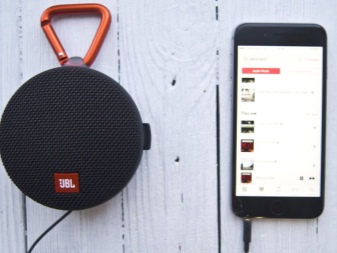

Возможные проблемы
Когда колонка JBL не подключается к телефону, причины проблем приходится искать самому пользователю. Рассмотрим подробнее часто встречающиеся сбои.


Все эти причины встречаются довольно часто, иногда комбинируются друг с другом. При исправлении стоит обращать внимание на любые мелочи, способствующие более точному установлению источника проблем.
Проблемы с подключением к iPhone
О несовместимости колонок JBL и iPhone ходят легенды. На самом деле, эти девайсы вполне можно «подружить», но не стоит рассчитывать на мгновенный положительный результат. Среди причин, по которым сопряжение не удается установить, можно отметить наиболее распространенные.
- Устройства слишком удалены друг от друга. Если причина именно в этом, строит убедиться, что расстояние между девайсами менее 1 м. При NFC-соединении и вовсе нужно обязательно коснуться смартфоном корпуса колонки. В iPhone для защиты от случайных срабатываний радиус действия сигнала при первом сопряжении — менее 1 см.
- Батарея разряжена. При переходе в режим экономии энергии устройство будет просто отключать модуль беспроводной связи. Чтобы решить проблему, достаточно пополнить энергию до 100%.
- Сопряжение разорвано или не установлено. Даже если раньше колонка успешно работала, она может потребовать нового сопряжения с уже знакомым девайсом. Выполнить его достаточно легко, достаточно перевести беспроводную акустику в нужный режим, зажав специальную кнопку на ее корпусе и удерживая ее до появления мигающей индикации.
- Колонка есть в списке подключенных устройств, но не работает. Решением проблемы может стать разрыв соединения. Для этого в меню телефона нужно выбрать кнопку с буквой i рядом с ее названием, а затем найти пункт «забыть это устройство» и выбрать его. Останется лишь заново выполнить сопряжение.
Если все возможные варианты исправления ситуации испробованы, а результата нет, стоит проверить исправность устройств. Возможно, проблема в вышедшем из строя модуле связи.
В следующем видео представлены распаковка, тестирование и подключение колонки JBL к телефону.

Комплектация портативной Bluetooth колонки JBL Flip 4.
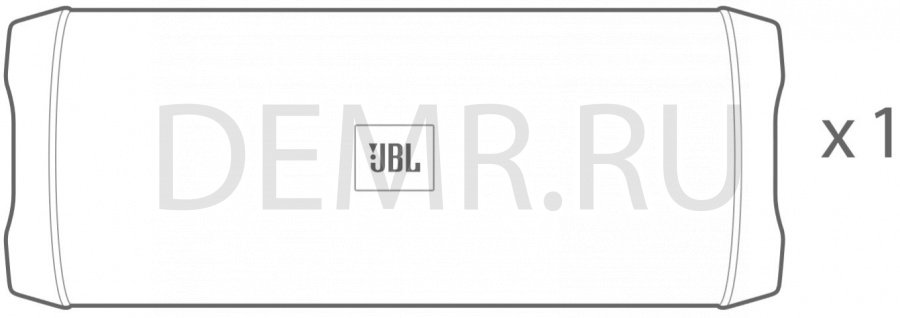

Купившие JBL Flip 4 также покупают
Функциональные клавиши портативной колонки JBL Flip 4.
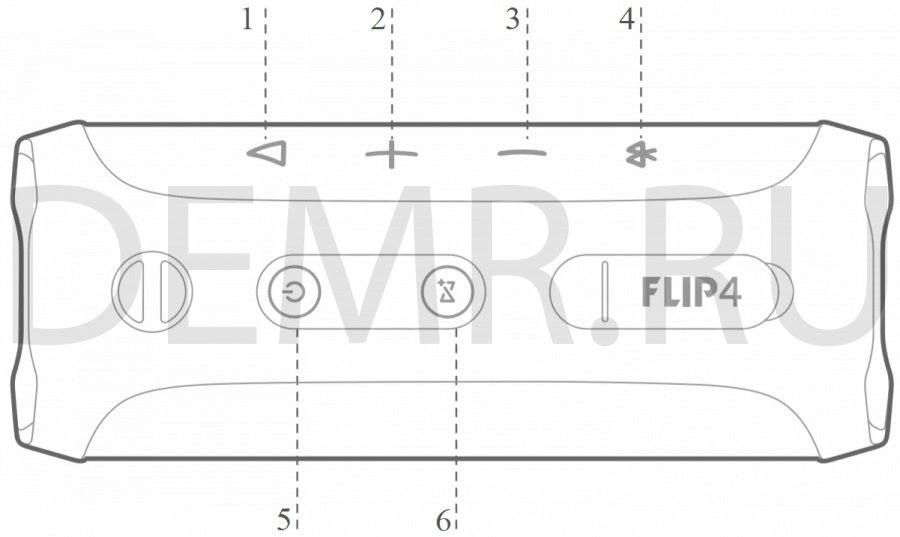

1. - Пауза/громкая связь

2. - Увеличить громкость

3. - Уменьшить громкость

4. - Bluetooth

5. - Включение/выключение системы

6. - Включение системы JBL Connect+
Разъемы портативной колонки JBL Flip 4.

- Аудиовход 3,5 мм
- Разъем micro-USB — порт для зарядки аудиосистемы
Купившие JBL Flip 4 также смотрят
Подключение к портативной колонке JBL Flip 4 с помощью Bluetooth.

1. Активируйте Bluetooth на вашем мобильном устройстве.
2. Включите питание аудиосистемы (клавиша "Включение"), затем включите Bluetooth (клавиша "Bluetooth").
3. Добавьте аудиосистему в список устройств, подключенных к смартфону или планшету.
Управление музыкой на портативной колонке JBL Flip 4.


- Однократное нажатие на клавишу останавливает музыку, повторное нажатие запускает музыку

- Двукратное нажатие на клавишу переклачает на следующий трек
Подборка по запросу - Где купить «JBL Flip 4»
Использование громкой связи ("Спикерфон") на портативной колонке JBL Flip 4.


После подключения мобильного устройства через Bluetooth вы можете ответить на звонок, используя клавишу "Пауза/громкая связь" на корпусе аудиосистемы. Воспроизведение музыки при этом будет приостановлено и возобновится после окончания разговора.
Голосовой ассистент портативной колонки JBL Flip 4.


Нажмите "Голосовой помощник" в приложении JBL Connect, чтобы присвоить кнопке "" функцию активации Siri или Google Now на вашем телефоне.


Использование системы JBL Connect+ на портативной колонке JBL Flip 4.


Включите музыку на одной акустической системе JBL, затем нажмите кнопку JBL Connect+ на всех требуемых акустических системах, чтобы начать связывание. На всех остальных акустических системах JBL будет воспроизводиться одна и та же музыка с одного источника.
Загрузите приложение JBL Connect для доступа к следующим функциям: настройка стереозвучания, обновление микропрограммы и переименование устройства.
Сигналы светодиодных индикаторов портативной колонки JBL Flip 4.
Индикатор кнопки включения:
- белый — устройство включено;
- белый мигающий — режим ожидания;
- синий мигающий — установка связи через Bluetooth;
- синий — связь установлена.
Индикатор кнопки JBL Connect+:
- белый — подключение завершено.
Меры предосторожности портативной колонки JBL Flip 4.



JBL Flip 4 — это акустическая система со степенью защиты от воды IP67. Степень защиты IP67 означает, что акустическую систему можно погрузить в воду на глубину до 1 м не более чем на полчаса.
ВАЖНО! Для обеспечения водозащиты убедитесь, что JBL Flip 4 отключен ото всех проводных соединений и кабелей, а также плотно закройте колпачок; не подвергайте JBL Flip 4 воздействию воды, не выполнив данной процедуры. Это может вызвать серьезные повреждения акустической системы.
Также не допускайте попадания воды на JBL Flip 4 во время зарядки устройства. Это может вызвать серьезные повреждения акустической системы и блока питания.
Технические характеристики портативной колонки JBL Flip 4.
Версия Bluetooth: 4.2
Поддержка: A2DP V1.2, AVRCP V1.6,HFP V1.6,HSP V1.2
Преобразователь: 2 х 40 мм
Номинальная потребляемая мощность: 2 х 8 Вт
Частотная характеристика: 70 Гц - 20 кГц
Отношение "сигнал-шум": >= 80дБ
Тип аккумулятора: литий-ионный (3,7V 3000mAh)
Время зарядки аккумулятора: 3,5 часа при 5B1A
Время работы в режиме воспроизведения музыки: до 12 часов (зависит от уровня громкости и звукового контента)
Мощность передатчика Bluetooth: 0 - 9 дБ/мВт
Частотный диапазон передатчика Bluetooth: 2,402 - 2,480 ГГц
Модуляция передатчика Bluetooth: гаусс. част. модул., π/4 относ. квадрат. фаз. модул., относ. восьмер. фаз. модул.
Быстрый способ сброса настроек Bluetooth-динамиков.

Беспроводные Bluetooth-колонки – это современный компактный гаджет, который позволяет слушать музыку с отличным звуком без подключения к внешнему источнику питания. Bluetooth-динамик работает по беспроводной технологии Bluetooth и подключается к смартфону или планшету.
Блютуз-колонки получили широкое распространение благодаря небольшому размеру, возможности носить устройство с собой повсюду, высокому качеству звучания и независимости от проводного электропитания.
Иногда возникает необходимость сбросить настройки динамиков Bluetooth до заводских. Это может понадобиться, если устройство перестало работать должным образом или вы захотите использовать его с другой системой.
Что важно знать

tampatra / iStock / Getty Images Plus
Сначала отключите динамики: меню Bluetooth > (найдите имя динамика или номер модели) > найдите пункт меню «забыть устройство» («forget device») или «разорвать пару» («unpair»).
Затем выполните сброс: удерживайте комбинацию кнопок – например, кнопку питания, кнопку Bluetooth или кнопку громкости. Какие именно кнопки используются для сброса, смотрите в Руководстве пользователя колонок.
Существует альтернатива, если комбинация кнопок не сработает. Найдите на корпусе колонки кнопку в маленьком отверстии с надписью «сброс» («Reset»). Некоторые производители используют этот метод в качестве сброса настроек своих динамиков.
Как перевести динамик Bluetooth в режим сопряжения

В некоторых случаях вам не нужно полностью перезагружать Bluetooth-динамик, вместо этого достаточно принудительно переключить его в режим сопряжения. Прежде чем перейти в режим полного восстановления заводских настроек, мы рекомендуем сначала попробовать следующие шаги:
2. Перейдите в меню Bluetooth вашего устройства. В iOS, Mac и Windows вы можете найти его в системных настройках. На Android вы попадете в меню путем длительного нажатия кнопки Bluetooth на панели уведомлений.
3. Найдите и выберите в списке название или номер модели вашей Bluetooth-колонки.
4. Если после этого проблема не исчезнет, тогда, возможно, поможет сброс настроек до заводских.
Как восстановить заводские настройки Bluetooth-динамика

Почти все колонки Bluetooth имеют средства для полного сброса настроек до заводских, при этом стираются все связи колонок с устройствами Bluetooth. Это позволяет вам «начать с нуля» работу с динамиками, как если бы вы только что вытащили их из упаковочной коробки.
Лучше сначала «забыть» или «разорвать пару» динамика со всеми устройствами. Вы можете сделать это, перейдя в меню Bluetooth, как указано выше, найдя имя динамика или номер модели и выбрав опцию разрыва пары.
Теперь все готово к обнулению настроек динамика до заводских. Чаще всего сброс к заводским настройкам представляет собой кнопку в небольшом углублении на корпусе, четко обозначенную «Reset». Нужно использовать карандаш или любой острый и тонкий предмет, которым удобно добраться до кнопки, и нажать, чтобы принудительно сбросить настройки.
Если этого отверстия не существует, значит, есть комбинация кнопок, которые вам нужно удерживать одновременно, чтобы достичь желаемого результата. В статье ниже приведены инструкции для популярных брендов Bluetooth-динамиков, но если вы все-таки сомневаетесь, то лучше обратиться к руководству, прилагаемому к вашему устройству.
Как сбросить Bluetooth-динамик Anker Soundcore
1. Нажмите и удерживайте кнопку питания около 10 секунд.
2. Теперь нажмите кнопку Bluetooth, чтобы войти в режим сопряжения.
3. Подключите новые устройства так же, как и новый динамик.
Как сбросить настройки Bluetooth-динамика JBL
1. Включите динамик JBL.
2. Нажмите и удерживайте кнопки воспроизведения и увеличения громкости в течение 5-10 секунд, пока динамик не выключится автоматически.
Как сбросить настройки Bluetooth-динамика Ultimate Ears
1. В области управления устройством (часто под резиновой заглушкой) есть небольшая кнопка с отверстием под названием «Reset». Чтобы нажать на эту кнопку, воспользуйтесь карандашом или другим острым предметом.
2. Нажмите и удерживайте кнопки питания и уменьшения громкости около 6 секунд, пока не услышите, что устройство выключилось.
3. Включите динамик и используйте его, как новый.
Как сбросить настройки беспроводного динамика Sony
1. В области управления устройством (часто под резиновой заглушкой) есть небольшая кнопка с отверстием под названием «Reset». Чтобы нажать на эту кнопку, воспользуйтесь карандашом или другим острым предметом.
2. Теперь настройки вашего динамика сброшены, и его можно использовать, как если бы это был новый динамик. Обратите внимание: сброс настроек динамика Sony не приводит к автоматической очистке списка сопряженных устройств Bluetooth, поэтому лучше всего выполнить шаг, описанный выше: найти в меню настроек пункт «забыть устройство» («forget device») или «разорвать пару» («unpair»).
Как сбросить Bluetooth-динамик Bose
1. Включите динамик Bose.
2. В зависимости от вашего устройства Bose нажмите и удерживайте кнопку питания или кнопку отключения звука в течение примерно 10 секунд, пока голосовая подсказка не отключит динамик или не попросит вас выбрать новый язык.
3. Включите динамик или выберите новый язык и используйте его как новый используемый.
Как сбросить настройки динамика Sonos (проводного или Bluetooth)
1. Если ваш динамик Sonos подключен, отключите устройство. Затем, в зависимости от вашего устройства, удерживая нажатой кнопку подключения или кнопку воспроизведения/паузы, подключите динамик и подождите, пока индикатор не замигает оранжевым и белым.
2. Если ваш динамик Sonos заряжается через базу (например, Sonos Roam), выполните указанные выше действия, за исключением того, что поместите динамик на базу вместо того, чтобы подключать и отключать его.
3. Когда сброс будет завершен, индикатор должен загореться зеленым, что позволит вам использовать динамик, как если бы он был новым.
Как сбросить настройки Bluetooth-динамика Bang & Olufsen
1. Включите динамик B&O.
2. Одновременно нажмите и удерживайте кнопки питания и Bluetooth в течение нескольких секунд, пока цвет индикатора не сменится с красного на белый.
3. Включите динамик и используйте его как новый.
Как сбросить Bluetooth-динамик Tribit
1. Включите динамик Tribit.
2. Одновременно нажмите и удерживайте кнопки увеличения и уменьшения громкости около 5 секунд.

Вопрос о том, почему не подключается колонка jbl к телефону по Bluetooth, является достаточно актуальным и в первую очередь интересует тех пользователей беспроводных акустических систем, которые столкнулись с данной неприятностью.
Как подключить колонку JBL к телефону с помощью Bluetooth?
В общем и целом, подключить колонку не составляет труда как к смартфонам на базе Android (например, Самсунг), так и на iOS (Айфон). Для этого необходимо будет выполнить следующие действия:
- Включите колонку, нажав на соответствующую кнопку на устройстве.
- Нажмите на колонке кнопку Bluetooth, чтобы активировать возможность беспроводного соединения.
- Откройте меню Bluetooth на телефоне, а затем включите его.
- В меню Bluetooth откройте раздел «Доступные устройства».
- Нажмите на «Поиск», чтобы найти устройства, доступные для подключения (спустя некоторое время в списке доступных для сопряжения устройств должна высветиться колонка JBL).
- Подключите колонку к телефону, нажав на её название.
В конечном счёте колонка должна издать специальный звуковой сигнал, который будет оповещать о том, что подключение прошло успешно.
Беспроводная колонка имеет встроенный Bluetooth-модуль, с помощью которого происходит передача данных. Но не всегда соединение между двумя устройствами происходит успешно, и при попытке подключить колонку к телефону или к ноутбуку могут возникать некоторые трудности. В частности, телефон может не воспринимать колонку по нескольким причинам:
- Проблемы с настройками
- Технические неисправности
Самыми распространенными программными неполадками, связанными с настройками устройства, являются:
- отсутствие зарядки в колонке;
- превышение допустимого для подключения расстояния между смартфоном и колонкой;
- наличие рядом другой техники, которая может препятствовать подключению устройств;
- сопряжение колонки с иным устройством;
- отсутствие подключения к Bluetooth.
Следовательно, чтобы убедиться в отсутствии проблем, связанных с корректностью настройки устройств, необходимо:
- проверить, достаточно ли в колонке зарядки (если устройство разряжено, кнопка включения будет мигать, если зарядка есть – просто гореть);
- проверить, достаточно ли зарядки в самом телефоне (помните, что подключать разряженные устройства нельзя);
- убедиться в том, что Блютуз включен на обоих устройствах (после включения Bluetooth колонка должна издать соответствующий звуковой сигнал, а в верхней строке телефона должен появиться специальный значок);
- проверить, не подключилась ли колонка к одному из других устройств, находящихся от неё в непосредственной близости (возможно, что колонка автоматически подключилась к другому телефону, с которым ранее ежё сопрягалась);
- убедиться, что устройства находятся друг от друга на достаточном для подключения расстоянии (при подключении телефон и колонка обязательно должны находиться рядом друг с другом, иначе смартфон попросту не сможет обнаружить акустику).
Если все вышеописанные условия были соблюдены, а колонка всё равно не хочет подключаться к телефону, то есть вероятность наличия тех или иных технических неполадок:
- Во-первых, колонка может не работать совсем.
- Во-вторых, существуют проблемы с зарядкой колонки.
- В-третьих, Bluetooth-модуль не работает на одном или двух устройствах сразу.
Если беспроводная колонка не заряжается, то, следовательно, она будет разряжена и в момент подключения к телефону. В свою очередь, разряженное устройство не сможет передать смартфону необходимый для успешного подключения сигнал.
Что касается причин данных неисправностей, то в первых двух случаях проблема может быть вызвана повреждением шлейфа, а в третьем - выходом из строя модуля Bluetooth.
Если вы точно уверены в том, что причина проблемы с подключением беспроводной колонки JBL к телефону по Bluetooth вызвана теми или иными техническими неполадками, то необходимо обратиться в сервисный центр. Ни в коем случае не нужно пытаться самостоятельно разобрать и починить колонку, если вы не имеете соответствующих знаний и навыков в работе с электронными устройствами!
Читайте также:


